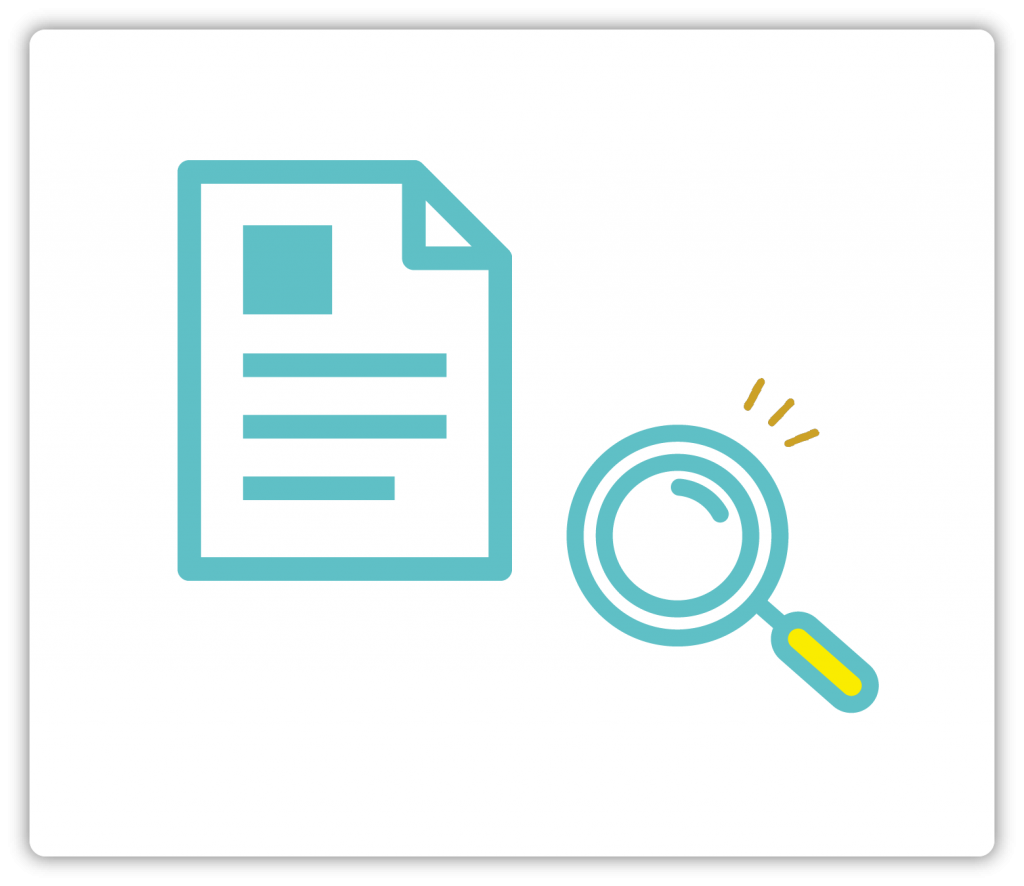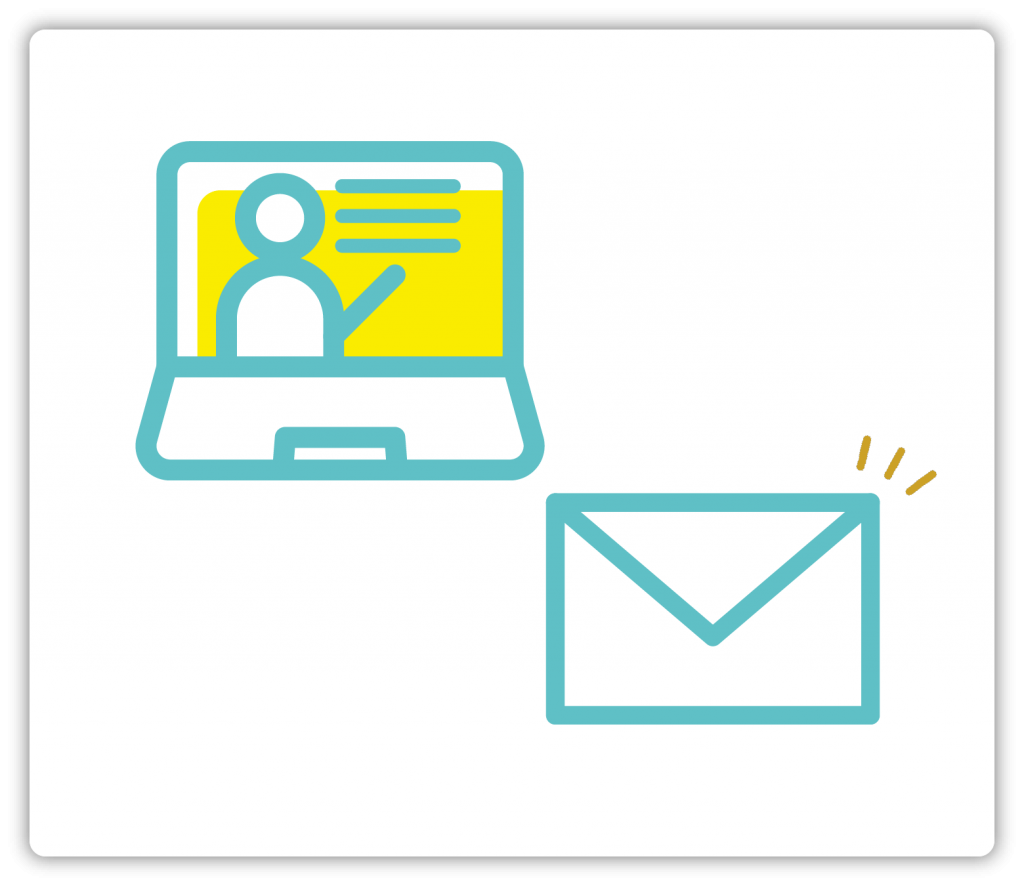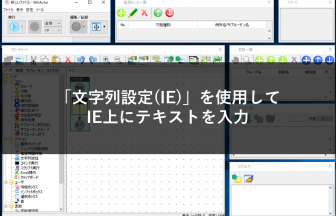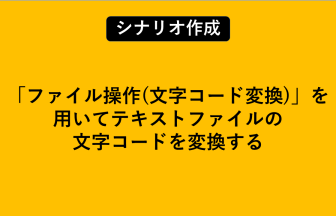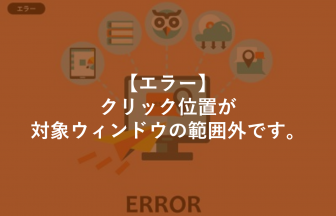Q:WinActorのログ出力機能について教えてください。
ログ出力画面から、WinActorの実行ログを確認することができます。
また、ノードIDから、該当のノードを見つけることができます。
本記事では、エラー発生時における実行ログの活用方法を説明いたします。
続きは会員限定です。無料会員に登録すると続きをお読みいただけます。